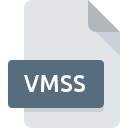
Extensión de archivo VMSS
VMware Suspended State Format
-
DeveloperVMware
-
Category
-
Popularidad3.5 (2 votes)
¿Qué es el archivo VMSS?
El nombre de formato completo de los archivos que usan la extensión VMSS es VMware Suspended State Format. VMware definió el estándar de formato VMware Suspended State Format. El formato de archivo VMSS es compatible con el software que se puede instalar en la plataforma del sistema Linux, Windows. El archivo VMSS pertenece a la categoría Archivos de datos al igual que 1326 otras extensiones de nombre de archivo que figuran en nuestra base de datos. VMware Workstation admite VMSS archivos y es el programa más utilizado para manejar dichos archivos, sin embargo, 2 otras herramientas también se pueden utilizar. En el sitio web oficial del desarrollador VMware, Inc. no solo encontrará información detallada sobre el software VMware Workstation, sino también sobre VMSS y otros formatos de archivo compatibles.
Programas que admiten la extensión de archivo VMSS
La siguiente lista contiene programas agrupados por 2 sistemas operativos que admiten archivos VMSS. Los archivos con la extensión VMSS, al igual que cualquier otro formato de archivo, se pueden encontrar en cualquier sistema operativo. Los archivos en cuestión pueden transferirse a otros dispositivos, ya sean móviles o estacionarios, sin embargo, no todos los sistemas pueden manejar dichos archivos de manera adecuada.
Programas compatibles con el archivo VMSS
 Windows
Windows  Linux
Linux ¿Cómo abrir un archivo VMSS?
Puede haber múltiples causas por las que tiene problemas al abrir archivos VMSS en un sistema dado. Afortunadamente, los problemas más comunes con los archivos VMSS se pueden resolver sin un conocimiento profundo de TI, y lo más importante, en cuestión de minutos. La siguiente es una lista de pautas que lo ayudarán a identificar y resolver problemas relacionados con archivos.
Paso 1. Descargue e instale VMware Workstation
 Los problemas para abrir y trabajar con archivos VMSS probablemente tengan que ver con la falta de software adecuado compatible con los archivos VMSS presentes en su máquina. Este problema se puede solucionar descargando e instalando VMware Workstation o un programa compatible diferente, como VMware vSphere. En la parte superior de la página se puede encontrar una lista que contiene todos los programas agrupados en función de los sistemas operativos compatibles. Si desea descargar el instalador VMware Workstation de la manera más segura, le sugerimos que visite el sitio web VMware, Inc. y lo descargue de sus repositorios oficiales.
Los problemas para abrir y trabajar con archivos VMSS probablemente tengan que ver con la falta de software adecuado compatible con los archivos VMSS presentes en su máquina. Este problema se puede solucionar descargando e instalando VMware Workstation o un programa compatible diferente, como VMware vSphere. En la parte superior de la página se puede encontrar una lista que contiene todos los programas agrupados en función de los sistemas operativos compatibles. Si desea descargar el instalador VMware Workstation de la manera más segura, le sugerimos que visite el sitio web VMware, Inc. y lo descargue de sus repositorios oficiales.
Paso 2. Verifique la versión de VMware Workstation y actualice si es necesario
 Si los problemas con la apertura de archivos VMSS aún ocurren incluso después de instalar VMware Workstation, es posible que tenga una versión desactualizada del software. Consulte el sitio web del desarrollador si hay disponible una versión más reciente de VMware Workstation. Los desarrolladores de software pueden implementar soporte para formatos de archivo más modernos en versiones actualizadas de sus productos. Esta puede ser una de las causas por las cuales los archivos VMSS no son compatibles con VMware Workstation. La última versión de VMware Workstation debería admitir todos los formatos de archivo que sean compatibles con versiones anteriores del software.
Si los problemas con la apertura de archivos VMSS aún ocurren incluso después de instalar VMware Workstation, es posible que tenga una versión desactualizada del software. Consulte el sitio web del desarrollador si hay disponible una versión más reciente de VMware Workstation. Los desarrolladores de software pueden implementar soporte para formatos de archivo más modernos en versiones actualizadas de sus productos. Esta puede ser una de las causas por las cuales los archivos VMSS no son compatibles con VMware Workstation. La última versión de VMware Workstation debería admitir todos los formatos de archivo que sean compatibles con versiones anteriores del software.
Paso 3. Configure la aplicación predeterminada para abrir VMSS archivos en VMware Workstation
Si el problema no se ha resuelto en el paso anterior, debe asociar los archivos VMSS con la última versión de VMware Workstation que haya instalado en su dispositivo. El siguiente paso no debería plantear problemas. El procedimiento es sencillo y en gran medida independiente del sistema.

Selección de la aplicación de primera elección en Windows
- Haga clic derecho en el archivo VMSS y elija opción
- Seleccione
- El último paso es seleccionar proporcionar la ruta del directorio a la carpeta donde está instalado VMware Workstation. Ahora todo lo que queda es confirmar su elección seleccionando Usar siempre esta aplicación para abrir archivos VMSS y hacer clic en .

Selección de la aplicación de primera elección en Mac OS
- Al hacer clic con el botón derecho del mouse en el archivo VMSS seleccionado, abra el menú del archivo y seleccione
- Vaya a la sección . Si está cerrado, haga clic en el título para acceder a las opciones disponibles.
- Seleccione VMware Workstation y haga clic en
- Debería aparecer una ventana de mensaje informando que este cambio se aplicará a todos los archivos con la extensión VMSS. Al hacer clic en confirma su selección.
Paso 4. Asegúrese de que el archivo VMSS esté completo y sin errores
Si siguió las instrucciones de los pasos anteriores pero el problema aún no se resuelve, debe verificar el archivo VMSS en cuestión. Pueden surgir problemas al abrir el archivo debido a varias razones.

1. El VMSS puede estar infectado con malware; asegúrese de escanearlo con una herramienta antivirus.
Si el VMSS está realmente infectado, es posible que el malware esté bloqueando su apertura. Escanee el archivo VMSS y su computadora en busca de malware o virus. Si el archivo VMSS está realmente infectado, siga las instrucciones a continuación.
2. Verifique que la estructura del archivo VMSS esté intacta
Si otra persona le envió el archivo VMSS, pídale a esta persona que le reenvíe el archivo. Es posible que el archivo no se haya copiado correctamente en un almacenamiento de datos y esté incompleto y, por lo tanto, no se pueda abrir. Si el archivo VMSS se ha descargado de Internet solo parcialmente, intente volver a descargarlo.
3. Verifique si su cuenta tiene derechos administrativos
A veces, para acceder a los archivos, el usuario debe tener privilegios administrativos. Inicie sesión con una cuenta administrativa y vea si esto resuelve el problema.
4. Verifique que su dispositivo cumpla con los requisitos para poder abrir VMware Workstation
Si el sistema no tiene recursos suficientes para abrir archivos VMSS, intente cerrar todas las aplicaciones que se estén ejecutando actualmente e intente nuevamente.
5. Asegúrese de tener instalados los últimos controladores y actualizaciones y parches del sistema
El sistema y los controladores actualizados no solo hacen que su computadora sea más segura, sino que también pueden resolver problemas con el archivo VMware Suspended State Format. Es posible que una de las actualizaciones disponibles del sistema o del controlador resuelva los problemas con los archivos VMSS que afectan a versiones anteriores de un software dado.
¿Quieres ayudar?
Si dispones de información adicional acerca de la extensión de archivo VMSS estaremos agradecidos si la facilitas a los usuarios de nuestra página web. Utiliza el formulario que se encuentra aquí y mándanos tu información acerca del archivo VMSS.



